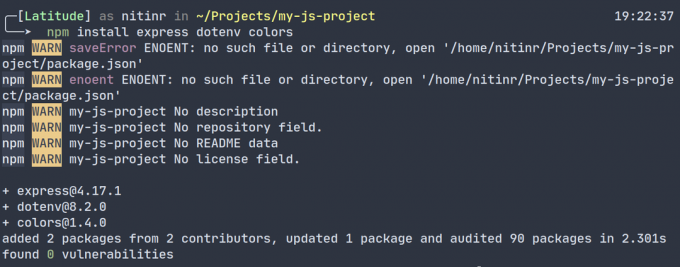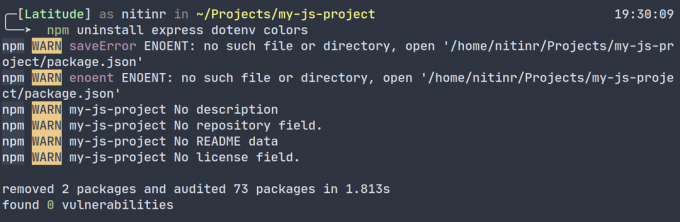Paket är en viktig del av många programmeringsspråk, och JavaScript är inget undantag. De kan användas för att lägga till olika funktioner i din applikation eller skript, från att bygga en webbserver till att skicka e-post.
Utan paket måste du uppfinna hjulet igen genom att programmera samma funktionalitet i vart och ett av dina projekt som kräver det. Intresserad? Denna guide beskriver hur du kan installera och använda paket i JavaScript med npm.
Vad är Node Package Manager (npm)?
JavaScript använder Node Package Manager, ofta förkortat som npm, som dess pakethanterare och paketförvar. Noden är en förkortning för Node.js, JavaScript-körningsmiljön som används för att köra JavaScript-kod utanför webbläsaren.
Med över en miljon paket värd på npm webbplatskan utvecklare söka och bläddra igenom den enorma katalogen med JavaScript-bibliotek. Några av dessa paket laddas ner över 10 miljoner + gånger per vecka. Webbplatsen innehåller information om alla paket som finns på den, som källkod, dokumentation, versionsnummer och den uppackade storleken.
Vid sidan av webbplatsen tillhandahåller npm också ett kommandoradsverktyg som gör det möjligt för utvecklare att installera eller avinstallera dessa paket.
Kommandoradsverktyget npm levereras inbyggt med Node.js. Därför är det viktigt att ladda ner Node.js på din maskin innan du använder JavaScript-paket.
Besök tjänstemannen Node.js webbplats för att ladda ner lämplig version beroende på ditt operativsystem. När du har laddat ner följer du instruktionerna på skärmen för att slutföra installationsprocessen.
För mer information, kolla in vår guide på installera Node.js på Windows. Om du planerar att installera flera versioner av Node.js på din Linux-maskin kan verktyg som NVM kan hjälpa dig att hantera flera Node.js-installationer.
För att verifiera din installation, öppna kommandotolken på Windows eller terminalen på Linux och macOS och kör följande kommandon:
nod --version
npm --versionOm installationen lyckades visar terminalen den installerade versionen av Node.js och npm.
Installera paket
Kommandoradsverktyget npm gör installation av paket till dina JavaScript- eller Node.js-projekt extremt enkelt med kommandot med en rad. Öppna kommandotolken eller terminalen i din projektkatalog och kör följande kommando:
npm installera Du kan också installera flera paket med ett enda kommando genom att separera paketnamnen med ett mellanslag på detta sätt:
npm installera ... Använda de installerade paketen
När du har installerat paketen med kommandot npm install är det dags för dig att börja använda dem. Du kanske märker att en ny mapp med namnet nodmoduler och 2 nya filer, package.json och package-lock.json, har genererats automatiskt. Du behöver inte oroa dig för dessa filer. npm genererar dem för att hålla reda på ditt projekts beroenden.
För att använda de installerade paketen måste du kräva eller importera dem till din JavaScript-kod. Syntaxen för att göra det kan vara någon av dessa två kommandon beroende på vilken version av JavaScript du använder:
const package = require ('package-name');
importera paket från 'paketnamn';Du kan kolla in dokumentationen för paketet du använder från npm-webbplatsen för den exakta syntaxen.
Avinstallerar paket
Att avinstallera paket är lika enkelt som att installera dem. Kommandot för att avinstallera paket från ditt projekt är:
avinstallera npm Precis som installationskommandot kan du också avinstallera flera paket i ett enda kommando genom:
avinstallera npm ... Använda paket effektivt
Medan paket kan göra ditt liv enkelt som utvecklare skapar det också ett beroende mellan ditt projekt och de paket du använder. Därför rekommenderas att du tänker igenom innan du installerar flera paket.
I stället för att omfattande ändra de installerade paketen enligt dina behov kan du också skapa dina egna paket och publicera dem gratis på npm. Med ett rätt designmönster kan du skapa paket för dig och ditt team att använda i framtida projekt och göra din kod återanvändbar.
Bildkredit: Ferenc Almasi på Unsplash
Att förstå hur du använder designmönster gör att du kan använda återanvändbar kod i JavaScript. Här är vad du behöver veta.
Läs Nästa
- Programmering
- JavaScript
- Pakethanterare

Nitin är en ivrig programutvecklare och en datorteknikstudent som utvecklar webbapplikationer med JavaScript-teknik. Han arbetar som frilansande webbutvecklare och gillar att skriva för Linux och programmering på fritiden.
Prenumerera på vårt nyhetsbrev
Gå med i vårt nyhetsbrev för tekniska tips, recensioner, gratis e-böcker och exklusiva erbjudanden!
Ett steg till…!
Bekräfta din e-postadress i e-postmeddelandet som vi just skickade till dig.